Wiele razy chcemy ograniczyć użytkownikowi uruchamianie jednego lub więcej programów. Na przykład możesz chcieć ograniczyć znajomym korzystanie z programów Microsoft VPC i Windows Live Writer.

Zapobieganie użytkownikowi korzystania z określonych programów w systemie Windows 7 jest bardzo proste. Po prostu wykonaj poniższe kroki, aby ograniczyć użytkownikowi uruchamianie niektórych programów:
1. Wpisz Konta użytkowników w polu wyszukiwania menu Start i naciśnij klawisz Enter, aby uruchomić okno Konta użytkowników. W lewym okienku kliknij link Kontrola rodzicielska, aby otworzyć Kontrolę rodzicielską. Możesz również otworzyć Kontrolę rodzicielską bezpośrednio, klikając Start> Panel sterowania> Konfiguruj kontrolę rodzicielską dla dowolnego użytkownika .
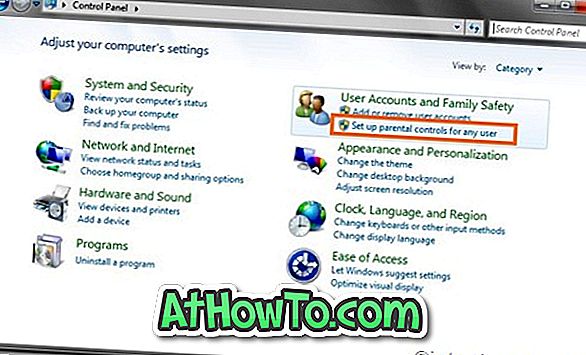
2. Kliknij Kontrola rodzicielska . Należy pamiętać, że kontrola rodzicielska może być stosowana tylko do standardowych kont użytkowników. Jeśli nie utworzyłeś już standardowego konta użytkownika, po prostu kliknij Utwórz nowe konto użytkownika, aby skonfigurować nowe konto.
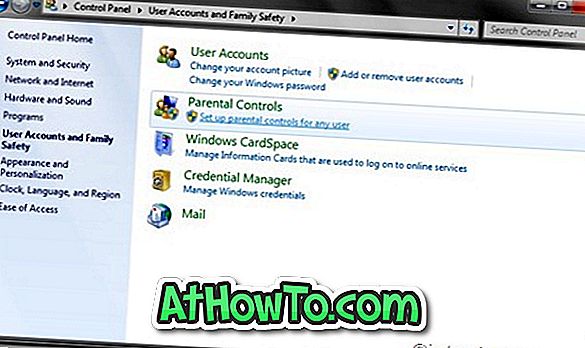
3. Kliknij konto użytkownika, dla którego chcesz zastosować Kontrolę rodzicielską (zablokuj dostęp do programu), aby otworzyć Kontrolę użytkownika.
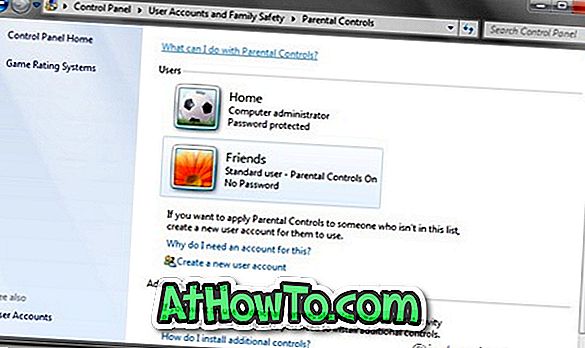
4. W obszarze Kontrola użytkownika włącz opcję „ Włącz, wymuszaj bieżące ustawienia ” i kliknij opcję Zezwalaj i blokuj wszystkie programy na komputerze, aby wyświetlić ograniczenia aplikacji.
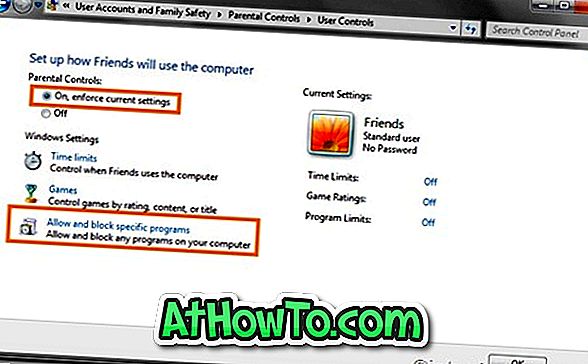
5. Wybierz Użytkownicy (nazwa konta użytkownika) mogą korzystać tylko z programów, które zezwalam, aby zobaczyć listę zainstalowanych programów.
6. Wybierz programy, na które chcesz zezwolić. Jeśli żądany program nie pojawia się na liście, kliknij Przeglądaj, aby zlokalizować program.
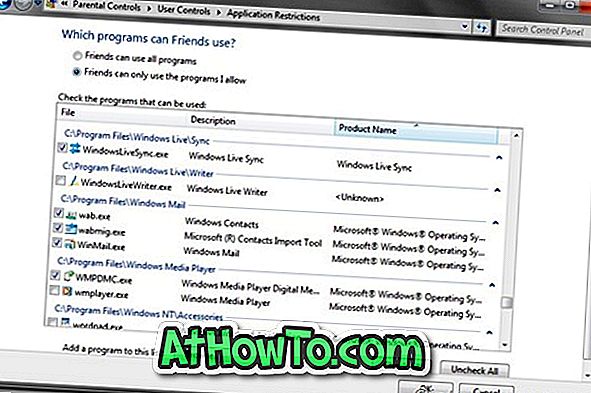
7. Kliknij przycisk OK, aby zastosować ograniczenie.














